Išbandykite šiuos intuityvius būdus, kad lengvai įtrauktumėte el. laišką į baltąjį sąrašą
- Norint užtikrinti maksimalų saugumą, rekomenduojama naudoti pašto srauto taisyklę, kad įtrauktumėte el. laiškus į baltąjį sąrašą.
- Laiškų įtraukimas į baltąjį sąrašą naudojant „Office 365 Defender“ neleidžia „Microsoft“ atlikti būtinų saugos patikrų.
- Užpuolikai gali suklastoti el. pašto adresus, jei neįtrauksite el. pašto adresų į baltąjį sąrašą naudodami pašto srauto taisyklę.

- Tvarkykite VISUS savo el. laiškus viename gautuosiuose
- Lengva integruoti populiarias programas („Facebook“, „Todoist“, „LinkedIn“, „Dropbox“ ir kt.)
- Pasiekite visus savo kontaktus iš vienos aplinkos
- Atsikratykite klaidų ir prarastų el. pašto duomenų
El. paštas tapo paprastas ir gražus
Naudodami savo pašto programa, yra tam tikri siuntėjai, kuriems savo gautuosiuose norėtumėte teikti pirmenybę, kad užtikrintumėte, jog jų el. laiškai būtų pristatyti į gautuosius. Jei norite sužinoti, kaip įtraukti el. pašto adresą į baltąjį sąrašą „Office 365“, šiame straipsnyje pateikiami visi reikalingi veiksmai, padėsiantys tai pasiekti.
Kas yra „Office 365“ baltasis sąrašas?
Terminas „baltasis sąrašas“ reiškia, kad el. pašto paslaugų teikėjui reikia pasakyti, kad pasitikite asmeniu, siunčiančiu jums el. laišką. Tai reiškia, kad jūs patvirtinate, kad siuntėjo pranešimas bet kuriuo metu būtų pristatytas į gautuosius.
Kai el. pašto adresai įtraukiami į baltąjį sąrašą, tai neleidžia laiškų, kurie patenka į šlamšto ar šiukšlių aplankus ir vietoj to nukeliauja juos į svarbiausių gautųjų viršų.
Kaip įtraukti el. laišką į baltąjį sąrašą „Office 365“?
PASTABA
Yra du būdai įtraukti el. pašto adresą į baltąjį sąrašą Office 365; Pašto srauto taisyklė ir „Microsoft 365 Defender“. Tačiau rekomenduojame naudoti pašto srauto taisyklę, nes ji yra saugesnė.
1. Laiškų įtraukimas į baltąjį sąrašą naudojant pašto srauto taisyklę
- Paspauskite Windows klavišas + S, Įrašykite Office 365, ir pataikė Įeikite.
- Eikite į „Exchange“ administravimo centras ir spustelėkite Pašto srautas.

- Spustelėkite Taisyklės ir spustelėkite pliuso piktogramą, kad pridėtumėte naują taisyklę Apeiti šlamšto filtravimą.
- Pasirinkite Siuntėjas ir spustelėkite ar šis asmuo pagal Taikykite šią taisyklę, jei Pasirinkimu sarasas.

- Tada įveskite teisingą el. pašto adresą ir spustelėkite Patikrinkite vardus el. pašto adresą perkelti į mygtuką Pridėti lauką.
- Spustelėkite ant Gerai mygtuką ir uždarykite langą.

- Viduje Atlikite šiuos veiksmus lauke, parinktis Nustatykite šlamšto patikimumo lygį (SCL) į Apeiti šlamšto filtravimą turėtų būti pasirinktas automatiškai.
- Spustelėkite Sutaupyti mygtuką, kad išsaugotumėte ir pritaikytumėte pakeitimus.
Laiškų įtraukimas į baltąjį sąrašą naudojant pašto srauto taisyklę užtikrina maksimalų saugumą. Naudojant Mail Flow taisyklę, visos saugumo patikros pvz. Atliekami SDF ir DMARC.
- Pataisymas: „Excel“ atsargų duomenų tipas nerodomas
- 4 būdai, kaip ištaisyti „Office 365“ klaidos kodą 0x80048823
- Office for Windows 11: kaip atsisiųsti nemokamai
2. Naudokite „Office 365 Defender“.
- Paspauskite Windows klavišas + S, Įrašykite Microsoft 365 gynėjas, ir pataikė Įeikite.
- Tada spustelėkite Politika ir taisyklės ir pasirinkite Grėsmių politika.

- Atidaryk Anti-spam politikos meniu, slinkite per sąrašą ir spustelėkite Redaguoti leidžiamus ir užblokuotus siuntėjus ir domenus.

- Pagal Leidžiama skirtuką, spustelėkite Tvarkyti siuntėjus, ir pasirinkite Pridėti siuntėjus norėdami įtraukti naują siuntėją į sąrašą.
- Spustelėkite padaryta ir spustelėkite Sutaupyti kad pritaikytumėte pakeitimus.
Atlikus šiuos pakeitimus, siuntėjo el. laiškai dabar neįtraukiami į šlamšto filtrą ir turėtų būti automatiškai pristatyti į pagrindinį gautųjų aplanką.
Kaip pridėti el. laišką į saugių siuntėjų sąrašą „Office 365“ administravimo centras?
Yra nedidelis skirtumas tarp el. pašto adreso įtraukimo į baltąjį sąrašą ir el. pašto įtraukimo į saugių siuntėjų sąrašą. „Office 365“ pranešimai iš saugių siuntėjų sąraše esančių el. pašto adresų niekada nelaikomi nepageidaujamu paštu.
Norėdami įtraukti el. pašto adresą į saugių siuntėjų sąrašą, atlikite šį metodą:
- Įrašykite Office 365 sistemoje „Windows“. Paieška baras ir smūgis Įeikite.
- Ant Namai skirtuką, pasirinkite Šlamštas ir spustelėkite Nepageidaujamo el. pašto parinktys.

- Ant Saugūs siuntėjai pažymėkite parinktį Automatiškai įtraukti žmones el. paštu į saugių siuntėjų sąrašą.
- Uždarykite Office 365.
Kai tai padarysite, pasirinktas el. pašto adresas turėtų būti įtrauktas į saugaus siuntėjo sąrašą. Šiuo metu gausite laišką, nesvarbu, koks laiško turinys.
Kartais, net pridėjus el. pašto adresą į saugių siuntėjų sąrašą, el. pašto žinutės turinys gali būti užblokuotas. Tai galite išspręsti perskaitę mūsų vadovą.
El. pašto adreso įtraukimas į baltąjį sąrašą „Office 365“ yra vienas patikimiausių būdų užtikrinti, kad prioritetiniai pranešimai būtų pristatyti į gautuosius, o ne filtruojami kaip šlamštas.
Galite įtraukti el. laiškus į baltąjį sąrašą naudodami bet kurį iš dviejų mūsų pabrėžtų metodų. Tačiau norint užtikrinti maksimalų saugumą, geriau naudoti pašto srauto taisyklę.
Vis dar kyla problemų? Pataisykite juos naudodami šį įrankį:
REMIAMAS
Jei pirmiau pateikti patarimai neišsprendė problemos, jūsų kompiuteryje gali kilti gilesnių „Windows“ problemų. Mes rekomenduojame atsisiunčiant šį kompiuterio taisymo įrankį (TrustPilot.com įvertinta puikiai), kad lengvai juos išspręstumėte. Įdiegę tiesiog spustelėkite Pradėti nuskaitymą mygtuką ir tada paspauskite Remontuoti visus.
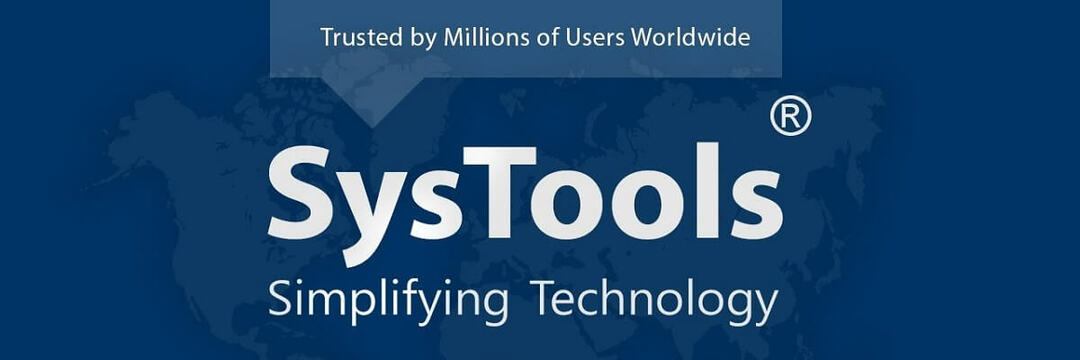
![„Yahoo Mail“, skirta „Windows 8“, „Windows 10 OS“ [2018 m. Apžvalga]](/f/8704eedda3e8d5a2eee16896483e1737.jpg?width=300&height=460)
